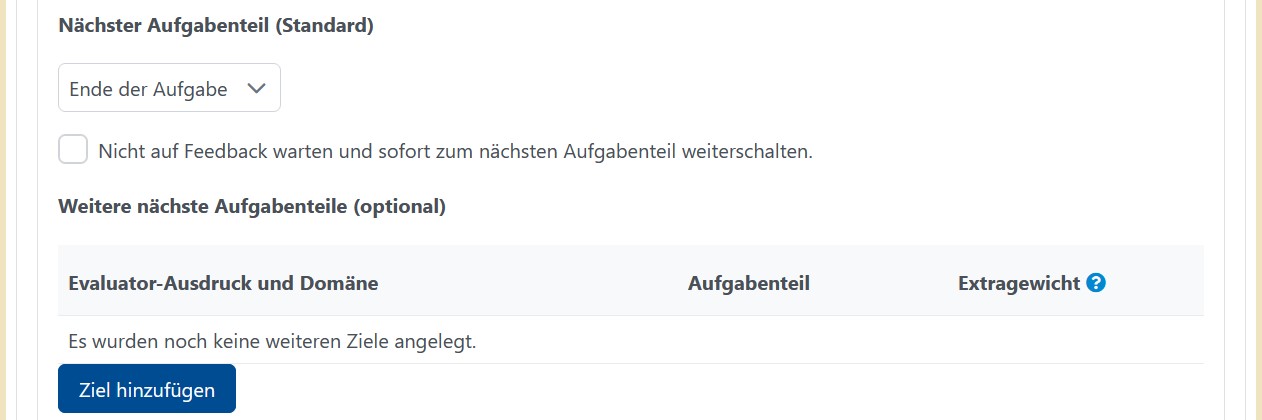Python (JACK3): Unterschied zwischen den Versionen
Zur Navigation springen
Zur Suche springen
| Zeile 6: | Zeile 6: | ||
* '''Gewichtung des Aufgabenteils:''' Gewichtung der Punktzahl einer Stufe innerhalb der Aufgabe. | * '''Gewichtung des Aufgabenteils:''' Gewichtung der Punktzahl einer Stufe innerhalb der Aufgabe. | ||
* '''Verhalten bei internen Fehlern während der Überprüfung:''' Während der Überprüfung der studentischen Lösung können schon mal interne Fehler auftreten. Hier muss angegeben werden ob die '''Bearbeitung markiert und abgebrochen''' wird oder ob eine '''Nachricht ausgegeben und Bearbeitung fortgesetzt''' wird. | * '''Verhalten bei internen Fehlern während der Überprüfung:''' Während der Überprüfung der studentischen Lösung können schon mal interne Fehler auftreten. Hier muss angegeben werden ob die '''Bearbeitung markiert und abgebrochen''' wird oder ob eine '''Nachricht ausgegeben und Bearbeitung fortgesetzt''' wird. | ||
* '''dynamischer Checker:''' | * '''dynamischer Checker:''' Über den Button '''dynamischen Check hinzufügen''' wird ein weiterer Checker der Aufgabe hinzugefügt. | ||
** '''Gewichtung dieses Checks:''' Jede Python Aufgabe kann mehrere dynamische Checker haben. Die Bewertung dieser Checker kann unterschiedlich stark in der Gesamtbewertung einfließen. | ** '''Gewichtung dieses Checks:''' Jede Python Aufgabe kann mehrere dynamische Checker haben. Die Bewertung dieser Checker kann unterschiedlich stark in der Gesamtbewertung einfließen. | ||
** '''Timeout (Sekunden):''' Hier wird angegeben nach wievielen Sekunden der Checker abbrechen soll. | ** '''Timeout (Sekunden):''' Hier wird angegeben nach wievielen Sekunden der Checker abbrechen soll. | ||
Version vom 23. Juni 2022, 08:01 Uhr
Aufgabeninhalt
- Titel: Hier kann optional der Name der Stufe eingetragen werden.
- Aufgabentext: Im Aufgabentext steht die Aufgabenstellung. Mithilfe des Editors lässt sich die Aufgabenstellung einfach darstellen.
Feedback
- Gewichtung des Aufgabenteils: Gewichtung der Punktzahl einer Stufe innerhalb der Aufgabe.
- Verhalten bei internen Fehlern während der Überprüfung: Während der Überprüfung der studentischen Lösung können schon mal interne Fehler auftreten. Hier muss angegeben werden ob die Bearbeitung markiert und abgebrochen wird oder ob eine Nachricht ausgegeben und Bearbeitung fortgesetzt wird.
- dynamischer Checker: Über den Button dynamischen Check hinzufügen wird ein weiterer Checker der Aufgabe hinzugefügt.
- Gewichtung dieses Checks: Jede Python Aufgabe kann mehrere dynamische Checker haben. Die Bewertung dieser Checker kann unterschiedlich stark in der Gesamtbewertung einfließen.
- Timeout (Sekunden): Hier wird angegeben nach wievielen Sekunden der Checker abbrechen soll.
- Module-Pfad für den studentischen Code:
- Testcode: Hier wird der Testtreiber für den dynamischen Test eingefügt.
- Feedback beim Überspringen: Der Lehrende kann jede Java Stufe zum Überspringen anbieten. Dazu muss zunächst der Haken gesetzt werden. Danach gibt es noch die Möglichkeit einen Text den Lernenden anzuzeigen, wenn dieser diese Stufe übersprungen hat. Den Text kann man wieder über die Icons Schlüssel oder Stift hinzufügen.
Hinweise
Jede Stufe kann beliebig viele Hinweise anbieten. Alle weiteren Information wie man Hinweise angibt sind hier zu finden.
Verknüpfungen
- Nächster Aufgabenteil (Standard): In dem Drop-Down Feld wird der nächste Zustand ausgewählt, in die die Aufgabe sein soll, wenn der Lernende eine Lösung eingereicht hat. Dieses wird immer dann durchgeführt, wenn keine andere Aktion zutrifft. Es gibt die folgenden Möglichkeiten:
- Ende der Aufgabe: Die Aufgabe ist mit der Aktion des Lernenden beendet.
- Aufgabenteil wiederholen: Der Aufgabenteil wird wiederholt. Der Lernende kann ein weiteres Ergebnis einreichen. Diese Aktion kann man z.B. bei Übungsaufgaben benutzen, wenn der Lernende eine Aufgabe solange wiederholen soll, bis das richtige Ergebnis eingereicht wurde.
- #x (x ist dabei eine beliebige Stufe dieser Aufgabe): Die entsprechende Stufe wird als nächstes angezeigt. Wenn man die Stufennummer der aktuellen Stufe wählt wird diese Stufe neu aufgerufen.
- Nicht auf Feedback warten und sofort zum nächsten Aufgabenteil weiterschalten: Da bei dieser Aufgabe es teilweise länger dauern kann bis die Checker ein Feedback zurück geben, besteht die Möglichkeit den Haken hier zu setzen. Dann wird nicht auf das Checker Ergebnis gewartet, bevor der nächste Aufgabenteil angezeigt wird.
- Weitere nächste Aufgabenteile (optional): Hier kann die nächste Aktion dynamisch eingestellt werden, d.h. sie kann abhängig von der Variablen Konstelation sein oder von der Eingabe des Lernenden.
- Nächster Aufgabenteil beim Überspringen (optional): Hier wird eingestellt welcher nächste Aufgabenteil angezeigt werden soll, wennn der Lernende die Stufe übersprungen hat. Diese Einstellungsmöglichkeit steht nur zur Verfügung, wenn der Haken im Tab Feedback fürs Überspringen gesetzt wurde.